Πώς να απενεργοποιήσετε το Find My iPhone Activation Lock [Εύκολη λήψη]
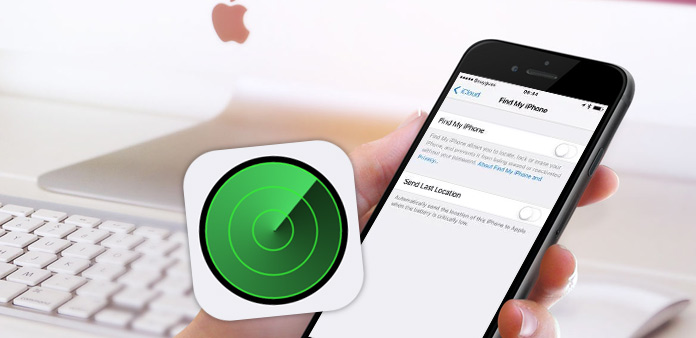
Φυσικά η Apple έχει ένα μεγάλο αριθμό οπαδών, όχι μόνο χάρη στη μοναδική διασύνδεσή της, αλλά οφείλει επίσης στην τεχνολογία ασφαλείας της. Βρείτε το iPhone μου είναι εξαιρετικά εξαιρετικό για να προστατεύσετε τα δεδομένα του iPhone από το να διαγραφούν χωρίς τον κωδικό σας Apple ID. Εν τω μεταξύ, σας υποστηρίζει να εντοπίσετε το χαμένο iPhone σας, να το κλειδώσετε και να το διαγράψετε εξ αποστάσεως στο iCloud.
Μπορεί να θέλετε να δώσετε μακριά το iPhone / iPad / iPod touch ή απλώς να τα πουλήσετε, αλλά δεν μπορείτε να απενεργοποιήσετε τη λειτουργία Find My iPhone. Αυτή η ανάρτηση θα σας καθοδηγήσει πώς να απενεργοποιήσετε το κλείδωμα ενεργοποίησης του iPhone μου / iPad / iPod για να καταργήσετε τις πληροφορίες της συσκευής από το αναγνωριστικό της Apple και να σβήσετε λεπτομερώς τα δεδομένα iPhone.
Μέρος 1: Απενεργοποιήστε την επιλογή Βρείτε το κλείδωμα ενεργοποίησης του iPhone μου
Μέθοδος 1: Τρόπος απενεργοποίησης της αναζήτησης του iPhone μου απευθείας σε συσκευές iOS
Εάν δεν δώσατε ακόμα το iPhone σας 4 / 4S / 5 / 5s / 6 / 6 Plus, μπορείτε να απενεργοποιήσετε τη δυνατότητα Εύρεση του iPhone μου απευθείας στις συσκευές σας. Πάρτε το iPad για παράδειγμα, και την ίδια λειτουργία με το iPhone και το iPod.
Εκκίνηση του ρυθμίσεις App στην Αρχική οθόνη.
Πατήστε iCloud.
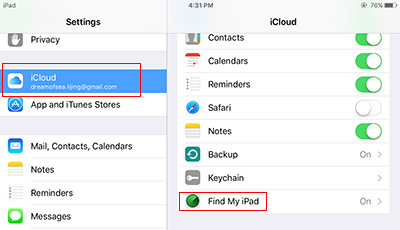
Βρείτε το iPad μου θα εμφανιστεί στο κάτω μέρος της λίστας. Αγγίξτε το και απενεργοποιήστε το.
Εισαγάγετε τον κωδικό σας Apple ID στο αναδυόμενο παράθυρο για να απενεργοποιήσετε το Find My iPad.
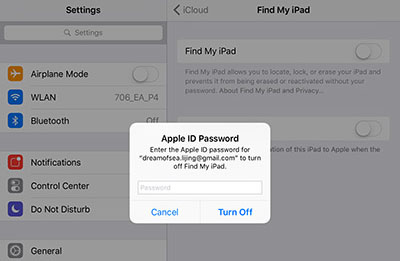
Μέθοδος 2: Πώς να απενεργοποιήσετε την Εύρεση του iPhone μου από το iCloud στον υπολογιστή
Αν είστε ο προηγούμενος κάτοχος της συσκευής iOS και η συσκευή δεν βρίσκεται κοντά. Μπορείτε επίσης να απενεργοποιήσετε τη λειτουργία Εύρεση του iPhone από το λογαριασμό σας.
Διατηρείτε το iPhone, το iPad ή το iPod εκτός σύνδεσης. Είναι καλύτερα να το απενεργοποιήσετε.
Συνδεθείτε στο icloud.com με το αναγνωριστικό της Apple στον υπολογιστή σας.
Πατήστε Βρείτε το iPhone στην αρχική οθόνη.

Αγορά Όλες Οι Συσκευές στην επάνω μπάρα και επιλέξτε τη συσκευή που θέλετε να καταργήσετε στην αναπτυσσόμενη λίστα.
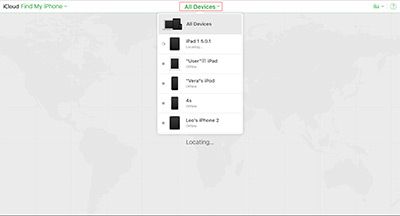
Αν δεν υπάρχει τοποθεσία ιστορικού του iPhone, μπορείτε να επιλέξετε Κατάργηση από τον λογαριασμό κατευθείαν.
Εάν η τοποθεσία ιστορικού βρίσκεται ακόμα στο χάρτη, θα πρέπει να κάνετε κλικ στο όνομα της συσκευής σας στο επάνω μενού και στη συνέχεια να κάνετε κλικ στο Εντοπίστε πληκτρολογίου δίπλα από αυτόν στην αναπτυσσόμενη λίστα.
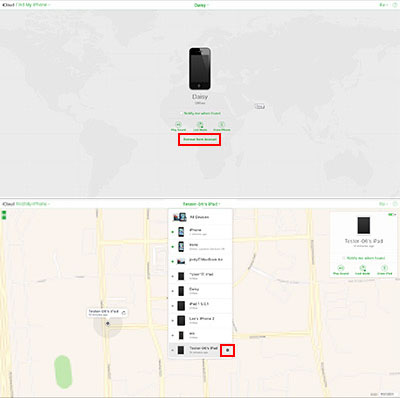
Μέρος 2: Διαγραφή δεδομένων iOS μία για πάντα
Είναι απαραίτητο να καθαρίσετε όλα τα δεδομένα και τη μνήμη σας στη συσκευή iOS, γι 'αυτό συνιστούμε να τα καθαρίσετε iPhone Γόμα. Με το Tipard iPhone Eraser, μπορείτε να διαγράψετε τη συσκευή iOS σε τρία διαφορετικά επίπεδα, ώστε και τα δύο να διασφαλίσουν ότι δεν μπορούν να ανακτηθούν όλα τα αρχεία.
Κατεβάστε το iPhone Γόμα
Κατεβάστε και εγκαταστήστε το Tipard iPhone Eraser. Εκκινήστε τον στον υπολογιστή σας.
Συνδέστε το iPad στον υπολογιστή
Συνδέστε τη συσκευή iOS στον υπολογιστή μέσω καλωδίου USB. Το πρόγραμμα θα εντοπίσει αυτόματα τη συσκευή σας. Εδώ, θα πάρουμε το iPad για παράδειγμα.
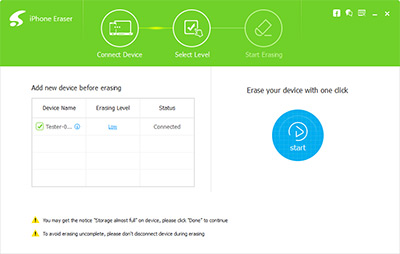
Επιλέξτε επίπεδο διαγραφής
Παρέχονται τρία διαφορετικά επίπεδα διαγραφής για να καθαρίσετε τη συσκευή σας και τα δύο δεν είναι δυνατή η ανάκτηση. Απλά επιλέξτε αυτό που χρειάζεστε και κάντε κλικ στο κουμπί OK για επιβεβαίωση.

Ένα κλικ για να διαγραφεί
Κάντε κλικ στο κουμπί Έναρξη στα δεξιά του παραθύρου και η διαδικασία διαγραφής ξεκινά αυτόματα. Θα πάρετε πίσω iPad σας ως ένα ολοκαίνουργιο iPad χωρίς κανένα υπόλοιπο δεδομένων.
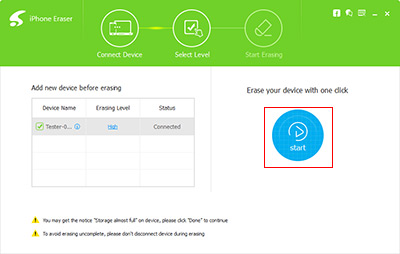

- Γεμίστε τα δεδομένα iPhone / iPad / iPod touch προσεκτικά
- Προστατεύστε τις ιδιωτικές πληροφορίες από την ανάκτηση και την κλοπή τους
- Εντοπίστε και διαγράψτε ταυτόχρονα περισσότερο από τη συσκευή 1
- Υποστήριξη όλων των συσκευών iOS, συμπεριλαμβανομένων των iPhone, iPad, iPod touch
- Εξαιρετικά συμβατό με iOS 9.3 και Windows 10







